- Autor Jason Gerald [email protected].
- Public 2024-01-19 22:14.
- E modifikuara e fundit 2025-01-23 12:45.
Ky wikiHow ju mëson se si të fshini një llogari Gmail, si dhe të rikuperoni një llogari të fshirë të Gmail brenda dy ditëve nga fshirja. Mbani në mend se zakonisht nuk mund të rikuperoni një llogari të fshirë Gmail pas dy ditësh. Ju gjithashtu nuk mund të bëni fshirjen përmes telefonit ose tabletit. Fshirja e një llogarie Gmail do të tërheqë shërbimin Gmail nga llogaria juaj kryesore e Google. Sidoqoftë, vetë llogaria e Google nuk do të fshihet.
Hapi
Pjesa 1 nga 2: Fshirja e llogarisë Gmail
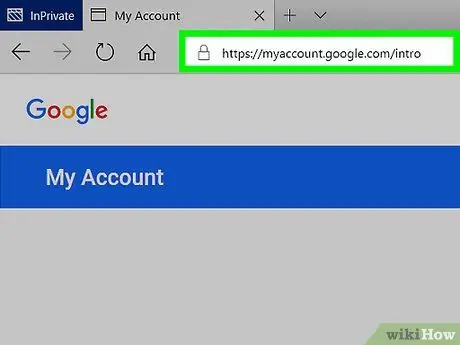
Hapi 1. Shkoni në faqen e Llogarisë Google
Vizitoni https://myaccount.google.com/ në një shfletues.
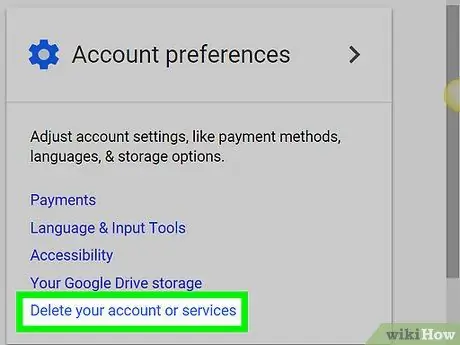
Hapi 2. Klikoni Fshij llogarinë ose shërbimet tuaja
Ky buton është në kolonën "Preferencat e llogarisë" në anën e djathtë të faqes.
Ju mund të keni nevojë të lëvizni nëpër ekran për të parë këto opsione
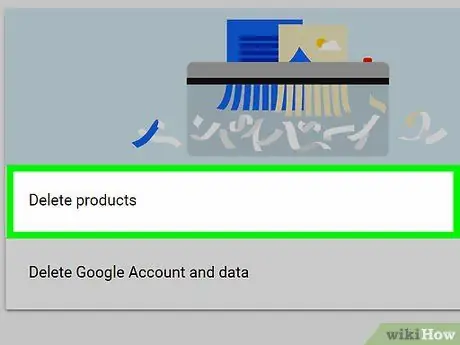
Hapi 3. Klikoni Fshij produktet
Shtë në anën e djathtë të faqes.
Nëse nuk jeni regjistruar në llogarinë tuaj Gmail, klikoni " HYNI ”Në mes të faqes, pastaj futni adresën tuaj të postës elektronike dhe fjalëkalimin para se të vazhdoni.
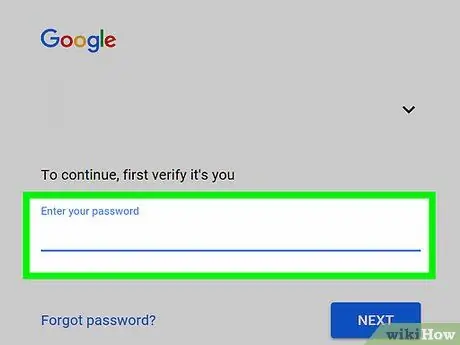
Hapi 4. Futni fjalëkalimin
Shkruani fjalëkalimin e përdorur për të hyrë në llogarinë Gmail që dëshironi të fshini.
-
Nëse nuk jeni regjistruar në adresën e saktë të postës elektronike, klikoni butonin
e cila është në të djathtë të adresës së emailit (poshtë mesazhit "Përshëndetje emri yt"), pastaj zgjidh adresën e saktë të emailit ose kliko " Përdorni një llogari tjetër ”Për të shtuar llogarinë Gmail që dëshironi të fshini.
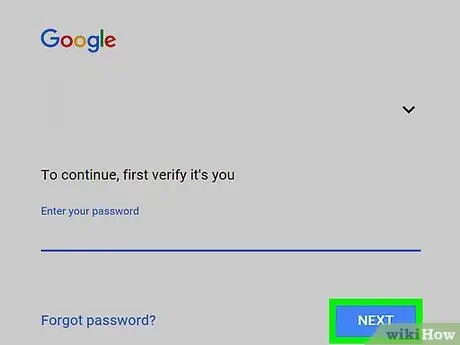
Hapi 5. Klikoni NEXT
Shtë një buton blu në fund të faqes.
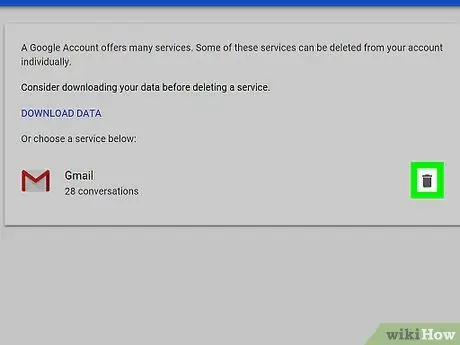
Hapi 6. Klikoni ikonën e koshit të plehrave e cila është ngjitur me tekstin "Gmail"
Shtë në të djathtë të tekstit "Gmail" në fund të faqes.
Nëse dëshironi të shkarkoni një kopje të skedarit të informacionit Gmail, së pari klikoni " SHKARKO T D DHNAT "Në krye të faqes, lëvizni poshtë dhe klikoni" TJETRA ", Rrëshqisni përsëri në ekran dhe klikoni" KRIJO ARKIV ”, Pastaj prisni derisa të merrni një email me një lidhje të kopjimit të të dhënave në kutinë tuaj postare. Mund të klikoni në lidhjen e shkarkimit të dhënë në email, pastaj të ktheheni te https://myaccount.google.com/deleteservices për të vazhduar procesin e fshirjes.
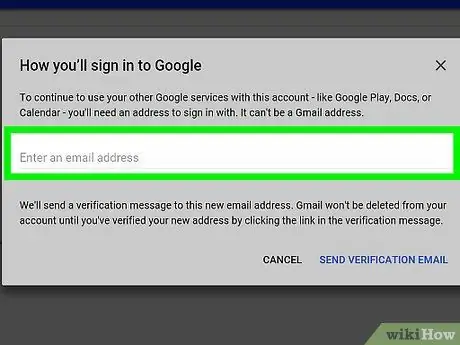
Hapi 7. Futni një adresë emaili jo-Gmail
Në dritaren që shfaqet, shkruani adresën e postës elektronike të llogarisë jo-Gmail. Ju mund të përdorni çdo adresë emaili (për aq kohë sa është e arritshme), përfshirë llogaritë iCloud, Yahoo dhe Outlook.
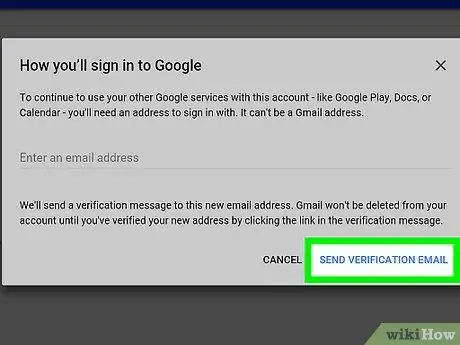
Hapi 8. Klikoni DENDRGO EMAILIN E VERIFIKIMIT
Shtë në këndin e poshtëm të djathtë të dritares që shfaqet. Pas kësaj, një email konfirmimi do të dërgohet në adresën e emailit që keni futur.
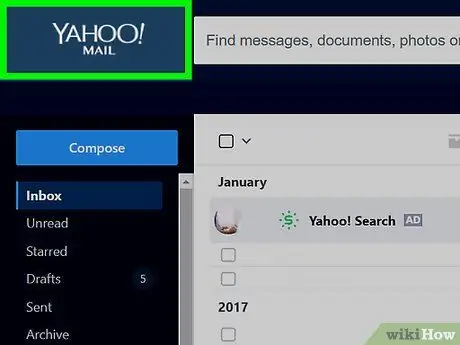
Hapi 9. Hapni llogarinë e postës elektronike jo-Gmail të shtuar më parë
Shkoni në faqen e internetit të adresës së emailit dhe regjistrohuni nëse është e nevojshme, pastaj hapni kutinë hyrëse nëse nuk hapet automatikisht.
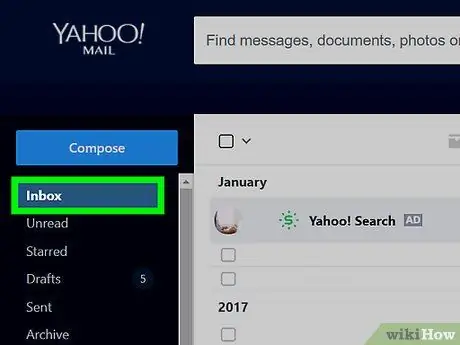
Hapi 10. Hapni email -in nga Google
Klikoni në emailin nga dërguesi "Google" për ta hapur atë.
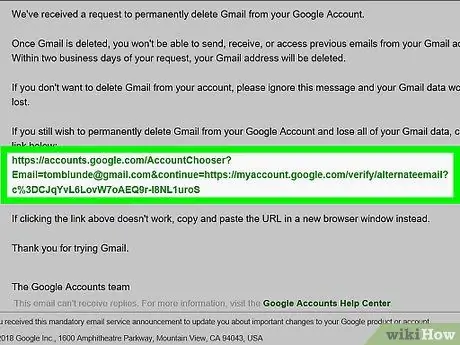
Hapi 11. Klikoni lidhjen e fshirjes
Kjo lidhje është në mes të postës elektronike. Pas kësaj, do të shfaqet një faqe e re në internet me kushtet e heqjes së Google.
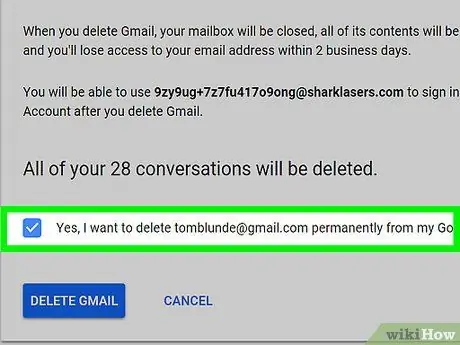
Hapi 12. Kontrolloni kutinë "Po"
Kjo kuti është në fund të faqes.
Ideashtë një ide e mirë të lexoni kushtet e fshirjes para se të bini dakord me to
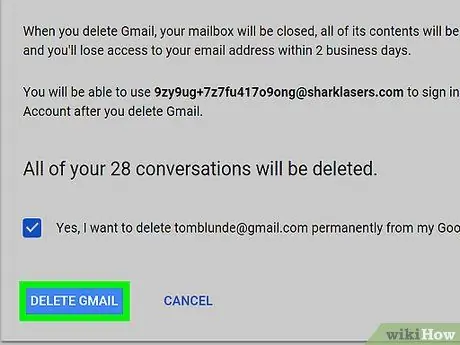
Hapi 13. Klikoni DELETE GMAIL
Shtë në fund të faqes. Pas kësaj, llogaria Gmail do të fshihet menjëherë.
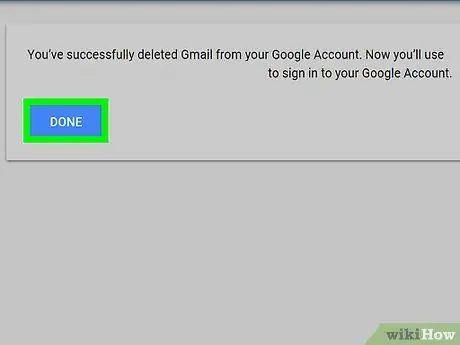
Hapi 14. Kliko DONE kur ju kërkohet
Pas kësaj, procesi i fshirjes është i plotë dhe do të ktheheni në faqen e llogarisë Google. Ende mund të përdorni llogarinë tuaj të Google për të hyrë në shërbime si YouTube duke u regjistruar me një adresë emaili jo-Gmail.
Pjesa 2 nga 2: Rikuperoni llogarinë tuaj Gmail
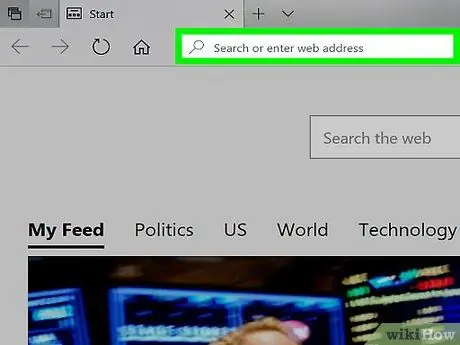
Hapi 1. Veproni shpejt
Pas fshirjes së llogarisë tuaj Gmail, ju keni vetëm (maksimum) dy ditë pune për të rimarrë llogarinë tuaj.
Kjo periudhë kohore ndryshon nga periudha e rimëkëmbjes së llogarisë Google (midis dy dhe tre javësh)
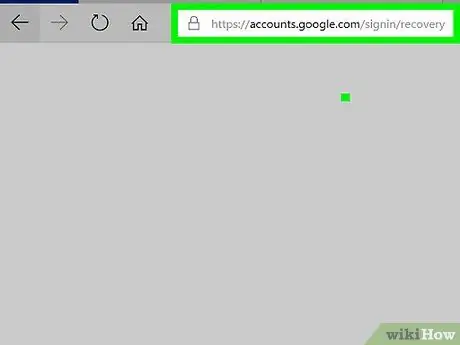
Hapi 2. Shko te faqja e rimëkëmbjes e Google
Vizitoni https://accounts.google.com/signin/recovery në një shfletues. Pas kësaj, do të shfaqet një faqe e re me fusha teksti.
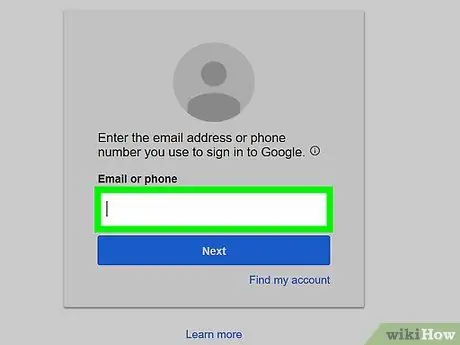
Hapi 3. Shkruani adresën tuaj të postës elektronike Gmail
Shkruani adresën e postës elektronike të llogarisë Gmail që keni fshirë më parë.
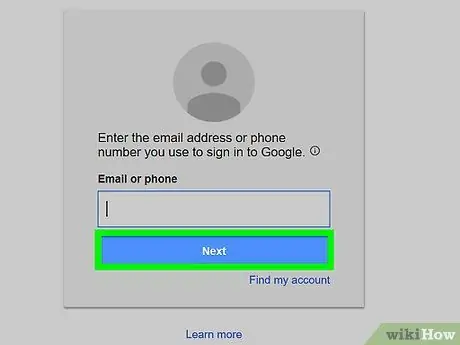
Hapi 4. Klikoni Next
It'sshtë një buton blu nën fushën e tekstit.
Nëse shfaqet një mesazh që thotë se llogaria e postës elektronike nuk ekziston ose është fshirë, nuk mund ta rikuperoni llogarinë tuaj Gmail

Hapi 5. Futni fjalëkalimin
Në fushën e tekstit në mes të faqes, futni fjalëkalimin për adresën e postës elektronike që dëshironi të rikuperoni.
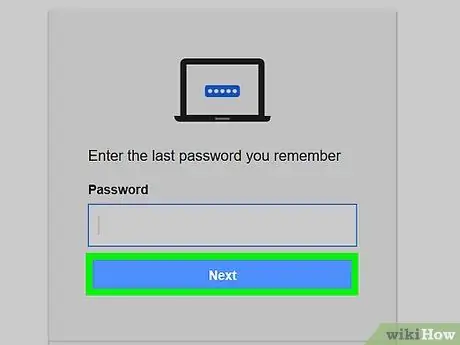
Hapi 6. Klikoni Next
Belowshtë nën fushën e tekstit.
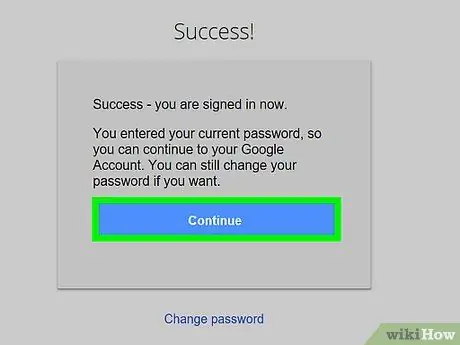
Hapi 7. Klikoni Vazhdo kur ju kërkohet
Pas kësaj, do të çoheni në faqen e krijimit të llogarisë për të riaktivizuar adresën e vjetër të postës elektronike.
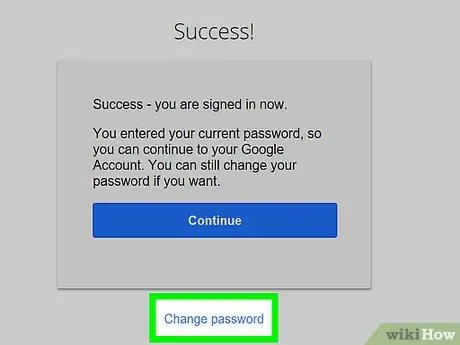
Hapi 8. Rishikoni informacionin e llogarisë së shfaqur
Ju do të gjeni adresën e vjetër të postës elektronike në këtë faqe, së bashku me numrin e telefonit të rikuperimit dhe adresën e emailit. Nëse të gjitha informacionet duken të përshtatshme, mund të vazhdoni në hapin tjetër.
Nëse është e nevojshme, mund të azhurnoni disa aspekte të llogarisë tuaj para se të vazhdoni
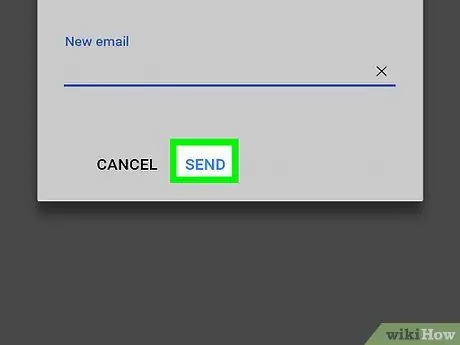
Hapi 9. Kliko Paraqit
Ky buton blu është nën seksionin e informacionit të llogarisë.
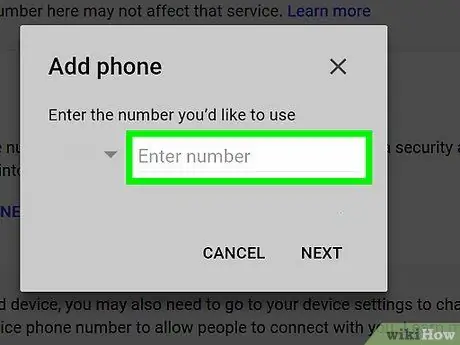
Hapi 10. Fut numrin e telefonit
Në fushën e tekstit në mes të faqes, shkruani një numër telefoni për të marrë mesazhe me tekst.
Nëse nuk keni një telefon që mund të dërgojë mesazhe, mund të kontrolloni kutinë "Thirrje" në këtë faqe para se të vazhdoni. Me këtë opsion, Google do të thërrasë numrin tuaj në vend të një mesazhi me tekst
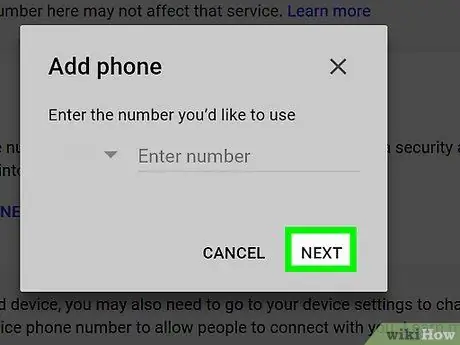
Hapi 11. Kliko Vazhdo
Shtë në fund të faqes. Google do të dërgojë një mesazh të shkurtër me një kod verifikimi në numrin e telefonit që keni futur më parë.
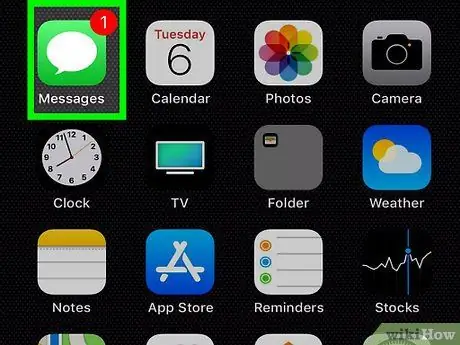
Hapi 12. Merrni kodin e verifikimit
Hapni aplikacionin ose segmentin e mesazheve të telefonit, kontrolloni për një mesazh të shkurtër nga Google dhe shihni kodin gjashtë shifror të përfshirë në mesazh.
Nëse dëshironi të merrni një telefonatë nga Google, pranoni thirrjen, pastaj mbani shënim kodin e deklaruar
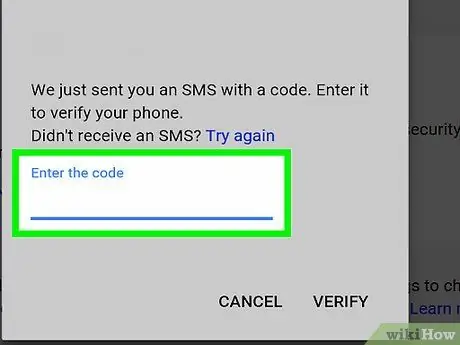
Hapi 13. Fut kodin e verifikimit
Në një kompjuter, shkruani kodin e verifikimit në fushën e tekstit në mes të faqes.
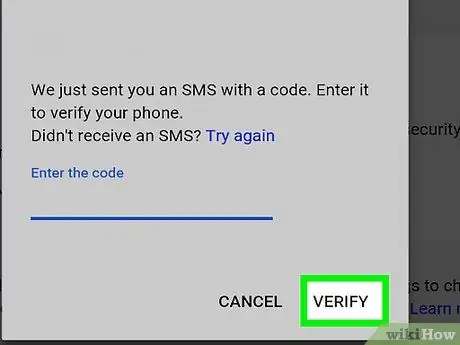
Hapi 14. Kliko Vazhdo
Ky buton është nën fushën e kodit të verifikimit. Për sa kohë që futni kodin e duhur, mund të rikuperoni llogarinë tuaj të postës elektronike. Pas kësaj, do të ktheheni në faqen e llogarisë Google.
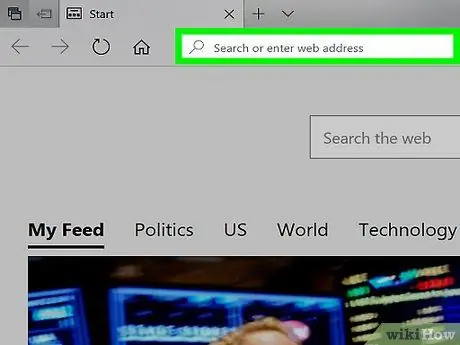
Hapi 15. Hapni një llogari Gmail
Vizitoni https://www.gmail.com/ përmes një shfletuesi. Pas kësaj, kutia hyrëse e llogarisë së fshirë më parë do të hapet. Ju mund të keni nevojë të identifikoheni në llogarinë tuaj Gmail para se të shfaqet kutia juaj postare.
Këshilla
- Nëse nuk jeni të sigurt që doni të fshini llogarinë tuaj Gmail, provoni të dilni nga llogaria.
- Pas fshirjes së llogarisë tuaj Gmail, do t'ju duhet të regjistroheni përsëri në llogarinë tuaj të Google (duke përdorur një adresë emaili jo-Gmail) në pajisje të tjera si telefonat, tabletët dhe kompjuterët.






